Koda napak za usodo: Kaj pomenita in kako ju popraviti
Od njegove uvedbe, Destiny 2, sci-fi strelec Bungie morda ni veliko spremenil, če se vrneš na to čez nekaj časa. Ta hibridna streljačina iz prve osebe meša različne elemente od klasike in drugih žanrov, vendar se je malo spremenilo, čeprav je prišlo z nekaj potegi tu in tam, in nekaj rebalansov.
Kot pri vsaki drugi igri, vedno obstajajo tisti trenutki, ko boste našli napake, ki se pojavljajo, in ne veste, kaj pomenijo. Enako velja za Destiny 2, katerih kode napak so precej številne, nekatere še vedno pregledujejo, da bi našle popravke.
Če odkrijete, da niste povezani z Destiny 2, boste na dnu dobili sporočilo o napaki s kodo. Vsaka od teh kod napak označuje drugačno vrsto odklopa in pomaga spremljati, kaj povzroča izgubo povezave z igro.
Pred odpravljanjem težav so nekatere stvari, ki jih morate preveriti, znane izpadi storitev, ki lahko vplivajo na povezljivost.
Kode napak lahko razvrstite v dve kategoriji:
- Napake na platformi, ki se pojavijo med igranjem igre ali med namestitvijo in so označene z nizom številk in / ali črk
- Napake usode, ki se pojavijo med namestitvijo ali igro in so pogosto ena beseda za žival, rastlino ali glasbeni instrument, kot boste videli spodaj.
Izbrali smo običajne in jih našteli tukaj, da boste vedeli, kaj storiti, ko se pojavijo med igranjem.
Kako popraviti pogoste kode napak 2
- Napaka Več prekini
- Napaka Baboon
- Napaka Weasel / Hawk
- Napaka Bee / Fly / Lion
- Napaka Buffalo
- Napaka Marionberry
- Napaka Chicken
- Napaka Centipede
- Napaka Solata in Anteater
- Napaka Zelje
- Ovce za napako
- Napaka Chive
- Napaka Beaver / Flatworm / Leopard
- Termite napake
- Napaka brokule
- Error Boar
- Napaka Turtle
- Napaka Mulberry / krastača / slave / limeta
- Napaka Urchin
- Napaka Oyster
- Napaka Canary
- Napaka Honeydew
- Napaka Tapir
1. Več prekinitev
Če prejmete isto kodo napake večkrat, to pomeni, da obstaja ena sama korenska težava, kot so poškodovani podatki v namestitvi programa Destiny ali vir nestabilnosti v omrežni nastavitvi. V tem primeru naredite naslednje:
- Zaprite in znova zaženite aplikacijo
- Znova zaženite in počistite predpomnilnik na vaši platformi
- Preklopite na žično povezavo, če uporabljate WiFi
- Vklopite omrežno strojno opremo
- Obrnite se na svojega ponudnika internetnih storitev, da odpravite morebitne težave z omrežnim prometom, stabilnostjo ali izgubo paketov.
4. Napaka Bee / Fly / Lion
Te tri napake nastanejo zaradi splošnih težav z odklopom med vami in poti, ki jih promet prek interneta povezuje z Bungie. Takšna vprašanja vključujejo izgubo paketov, prekinitve povezave med domačim omrežjem in bungiejem, kot sta nasičenost internetnih ponudnikov ali prenatrpanost interneta in napačna namestitev povezave ali ožičenje.
Takšne prekinitve lahko povzroči tudi pasovna širina, ki jo zahtevajo drugi programi in naprave, zato se lahko izognete izmenjavi datotek, pretakanju videoposnetkov ali drugim nalogam, ki porabijo pasovno širino za naprave, povezane z omrežjem, ali aplikacije konzole, ki se izvajajo v ozadju.
5. Napaka Buffalo
Do te napake pride igralcem, ki se niso prijavili s svojim platformnim računom, ali pa je storitev platforme v vzdrževanju ali je naročnina potekla. Rešitev je, da se prijavite z računom platforme in obnovite naročnine, sicer mora biti vzdrževanje končano, preden se lahko predvajate znova.
6. Napaka Marionberry
Ta napaka označuje težavo z nastavitvijo omrežja, ko se nastavitve omrežja ali starševskega nadzora spremenijo v omrežju ali igralni konzoli ali po presledku WiFi. Lahko se prikaže tudi, ko je usmerjevalnik povezan, vendar je v slabem stanju - napačna strojna programska oprema ali okvarjena strojna oprema. Če želite popraviti, ponovno zaženite usmerjevalnik tako, da naredite naslednje:
- Odjavite se iz Destiny 2
- Izklopite konzolo
- Vklopite usmerjevalnik ali modem tako, da ga izklopite in počakate 30 sekund, preden se znova vklopite, začenši z modemom
- Vklopite konzolo in znova zaženite Destiny, ko bo vaše omrežje nazaj
Opomba: lahko prilagodite tudi starševski nadzor na usmerjevalniku, da odprete povezljivost med igralci in igralci. Če se ponavlja, lahko napake posredovanja vrat in izjeme požarnega zidu ublažijo napako.
7. Napaka Chicken
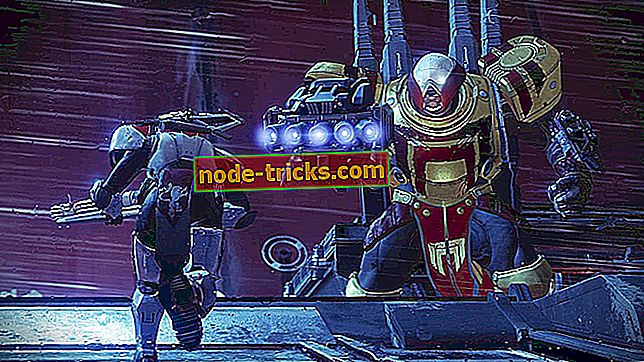
To se zgodi, ko dostopate do starejše različice Destiny 2, ko je na voljo nova posodobitev. Če želite to popraviti, posodobite Destiny na najnovejšo različico tako, da to storite v konzoli:
Xbox ena:
- Izklopite konzolo, dokler se ne izklopi
- Izključite ga iz električne vtičnice za pet minut
- Ponovno ga priključite in znova zaženite Destiny 2. To ga prisili, da preveri in prenese posodobitve
- Zaženite program Destiny 2, ko je posodobitev prenesena in nameščena
8. Napaka Centipede
To je splošna napaka v omrežju, ki jo povzroči izguba povezave s strežnikom. Če jo želite razrešiti, preklopite na žično povezavo ali pa preklopite NAT v stanje Odprto ali Vrsta 1.
Vendar pa ni mogoče rešiti vseh vprašanj tipa NAT, če ste na omrežju podjetja ali šole ali kampusa ali pa vaš ponudnik internetnih storitev omejuje promet, ki ga pošiljate / prejemate - to je izven vašega nadzora, zato ga ne morete rešiti sami.
9. Napaka Solata in Anteater
Če dobite obe vprašanji, upoštevajte, da jo Bungie aktivno spremlja in to bomo posodobili, ko bo dana rešitev.
10. Napaka Zelje
To se lahko zgodi, ko nastavitve vašega usmerjevalnika blokirajo komunikacije s storitvami Destiny 2 ali iz njih. Če želite to odpraviti, morate v priročniku usmerjevalnika pregledati, kako uporabiti spodnje rešitve, saj lahko na nekaterih straneh z nastavitvami obstajajo nadomestne konvencije za poimenovanje, ki temeljijo na proizvajalcu naprave:
- Povežite konzolo neposredno z usmerjevalnikom prek žične ali WiFi povezave. Če se poskušate povezati s Destiny prek usmerjevalnika, ki je povezan z nadomestnim usmerjevalnikom, lahko naletite na več težav. Za najboljše rezultate se povežite z usmerjevalnikom, ki je povezan z modemom
- Na strani z nastavitvami usmerjevalnika pojdite na Domov> Orodjarna> Požarni zid .
- Ustvarite novo raven požarnega zidu v nastavitvah usmerjevalnika. Lahko ga imenujete Destiny 2.
- Na strani z nastavitvami usmerjevalnika pojdite na Domov> Orodjarna> Skupna raba iger in aplikacij ter konfigurirajte naslednje nastavitve: Omogoči UPnP, Onemogoči »Razširjeno varnost« in Onemogoči vse nastavitve »Dodeljene igre in aplikacije«
11. Ovce za napake

To se zgodi, ko se poskusite pridružiti ognjemetu, v katerem član ni bil posodobljen na najnovejšo različico programa Destiny 2. Če jo želite razrešiti, zaprite in znova zaženite Destiny, da sprožite posodobitev.
Opomba : Če konzola samodejno ne posodobi Destiny, jo posodobite ročno. Če vsi igralci igrajo najnovejšo različico Destiny, poskusite nadaljevati igro in preverite, ali pomaga.
12. Napaka Chive
Bungie poskuša ugotoviti glavni vzrok te težave, če pa jo dobite med igranjem, poskusite in odpravite težave tako, da naredite naslednje:
- Posodobite gonilnike grafične kartice ali jih znova namestite, če se napaka ponovi. To lahko storite tudi ročno
- Uporabite funkcijo za optično branje in popravilo, da zagotovite pravilno namestitev aplikacije.
13. Beaver / Flatworm / Leopard
Te napake nastanejo zaradi neuspelosti priključitve konzole na konzolo drugega igralca prek interneta. Razlog za to so lahko težave s kakovostjo povezave, kot so izguba paketov, nasičenost ponudnika internetnih storitev ali zastoji na internetu, napačne napeljave ali nastavitve za Wi-Fi ter težave z nastavitvijo usmerjevalnika / omrežja.
Pogoste so, ko se več konzol prek enega usmerjevalnika poveže z internetom, nekatere rešitve pa vključujejo:
- Omogočanje UPnP na usmerjevalniku
- Odprite NAT, da zmanjšate pogostost napake
- Preklop na žično povezavo prek povezave WiFi
14. Napaka Termite
Če dobite to napako, poskusite znova začeti igro ali karkoli že počnete, preden je prišlo do napake. Če se ponovi, izstopite iz Destiny 2 in znova zaženite igro.
Uporabite lahko tudi orodje za optično branje in popravilo, po katerem lahko prenesete in namestite datoteke ob koncu postopka optičnega branja in popravila, nato pa znova zaženite Destiny 2 in poskusite znova.
15. Napaka brokule
Te napake pomenijo, da obstaja težava pri odkrivanju igralčeve GPU, ki jo povzroči zrušitev gonilnika. Če želite to popraviti, zagotovite, da so gonilniki operacijskega sistema in grafične kartice posodobljeni z najnovejšo različico.
16. Error Boar

Če se prikaže ta napaka, lahko med prenosom popravkov ali poskusom nalaganja vsebine izgubite povezavo z Xbox Live. Podobno, če ste pomotoma preklicali prenos, lahko dobite napako Boar.
Če se vaša namestitev ustavi, pojdite v okno Aktivni prenosi ali Upravljanje prenosov v sistemu in preverite vrstico napredka, preden prekličete prenos.
Pri uporabi brezžičnih povezav pride do merjasca, tako da lahko poskusite uporabiti žično povezavo, ker jo izgubite, tako da se prenos ne bo več nadaljeval. V nasprotnem primeru izbrišite in znova zaženite postopek prenosa.
Če ne nalagate popravka ali posodobitve, morda imate težave s storitvijo, kar lahko pomeni omejeno ali brez povezave s storitvami Xbox Live, ki povzroči napako zaradi napake pri nalaganju vsebine.
Včasih lahko vidite, da je v redkih primerih napaka Boar napake, če obstaja neusklajenost med vašim računom in usodo 2. Če želite to popraviti:
- Namestite Destiny
- Preden začnete igro, ustvarite nov račun in zagotovite, da se regija vašega novega računa ujema z območjem igre
- Zaženite program Destiny 2 in prenesite posodobitev
- Ko jo prenesete, se odjavite iz trenutnega računa in se vrnite v prvotni račun ter zaženite Destiny 2
Če še vedno vidite napako Boar, izbrišite in znova namestite Destiny 2 na vašo konzolo.
17. Napaka Turtle
Če se ta napaka prvič prikaže, poskusite znova igrati in nadaljujte s tem, kar ste počeli, preden je prišlo do napake, sicer zapustite igro in jo znova zaženite.
Če se napaka znova pojavi, vzdržujte žično povezavo, preverite izgubo paketov in počistite predpomnilnik na konzoli. Nekateri uporabniki so poročali, da se prijavljanje v omrežje iz druge naprave pomaga odpraviti napako.
18. Napaka Mulberry / Toad / Nightingale / Lime
Če se prikaže ta napaka, poskusite ponovno igrati ali nadaljujte s tem, kar ste počeli, preden se je prikazala. V nasprotnem primeru, če se ponovi, izstopite iz Destiny 2 in znova zaženite igro.
Če se ta vztraja, potem Bungie verjetno preizkusi nekaj na svojih strežnikih, tako da lahko preverite njihove uradne strani ali strani za posodobitve.
Če ne izgine, izbrišite in znova namestite igro. Če brisanje in ponovna namestitev ne pomaga, je morda poškodovana ali okvarjena strojna oprema.
19. Napaka Urchin
Ta napaka pomeni, da ne morete zagnati programa Destiny 2 zaradi omejitve v vašem računu. Če želite to odpraviti, izberite drugo dejavnost ali pojdite na stran Določanje omejitev računa in Pravilniki o prepovedih.
Opomba: Ta napaka se lahko pojavi igralcem, ki poskušajo dostopiti do grebena, in imajo znake pod nivojem 20, vendar lahko dostopajo do njih samo osebe z 20 ali več.
20. Napaka Oyster
To se zgodi, ko se posodobitve vsebine ali posodobitve ne prenesejo. Če želite to popraviti, vklopite omrežno strojno opremo in zagotovite, da ste med prenašanjem in nameščanjem posodobitev na žični povezavi. V nasprotnem primeru poskusite izbrisati in ponovno namestiti aplikacijo Destiny 2.
21. Napaka Canary
Ta napaka pomeni, da Destiny 2 ne more zaznati povezave z vašim omrežjem, kar lahko nakazuje možno težavo z vašo konzolo ali omrežno strojno opremo. Dobite ga lahko tudi, če se istočasno izvaja več primerkov Destiny 2. Tako boste morda morali pred ponovnim zagonom igre končati vse primerke prek upravitelja opravil, da jih popravite.
Začasno preklopite z WiFi na žično povezavo, da izključite težave s povezljivostjo, nato pa hladno ponovno zagnati konzolo in omrežno strojno opremo, kot sta usmerjevalnik, modem ali drugi.
Opomba: Začasen padec v omrežni povezavi vas bo prekinil s Destiny 2, vendar vas ne bo prekinil z drugimi storitvami, kot je Xbox Live.
22. Napaka Honeydew
To se zgodi, če Bungie ročno prekliče javni dostop do dejavnosti, še posebej, če je bila ugotovljena težava, ali pa je bila dejavnost posodobljena pred posodobitvijo programa Destiny 2. \ t Preverite, ali so na uradnih straneh in spletnih mestih Bungie posodobitve.
23. Napaka Tapir
Napaka Tapir se ponavadi pojavi na igralnih konzolah. Najhitrejši način je, da ponovno zaženete ukazno mizo. Če se težava po ponovnem zagonu naprave nadaljuje, poskusite namestiti najnovejše posodobitve sistema in iger. Upajmo, da bodo ti dve metodi rešili težavo.
Ali obstaja koda napake za 2. usodo, ki jo doživljate, ki ni navedena tukaj? Sporočite nam v spodnjem oddelku za komentarje.
Opomba urednika: Ta objava je bila prvotno objavljena junija 2018 in je bila od takrat posodobljena za svežino in natančnost.








